Работа с файлами в Adobe Photoshop CC
Титульник
Содержание
Введение. 3
Глава 1. Теоретическая часть. 5
1.1 Начало работы в Adobe Photoshop 5
1.2 Работа с файлами в Adobe Photoshop CC 7
Глава 2. Практическая часть. 9
2.1 Создание изображения в Adobe Photoshop CC 10
Заключение. 17
Список интернет-источников. 18
Введение
Темой нашей квалификационной работы является создание и редактирование изображения в Adobe Photoshop для дальнейшего использования их в продукции и для сайта ООО «МООН-ТРЕЙД». В нашей работе будут рассмотрены базовые навыки, они покажут, что при умеренной теоретической подготовке и небольшом практическом навыке, подобное сможет сделать почти любой.
Adobe Photoshop – это программа на сегодняшний день пользуется всё большей и большей популярностью. Является многофункциональной и на данный момент – лидер среди всех графических редакторов. Основное назначение известной среди всех пользователь данной программы - создание качественных графических изображений, а также практически безграничные возможности их редактирования. Данная программа широко используется для создания реалистичных изображений, обработки слайдов, фоторетуши, изготовления коллажей, рисования, монтажа видеороликов, некоторых 3D проектов и многого другого.При проектировании дизайна интерьера компании используют программную среду Adobe Photoshop, чтобы получить по-настоящему эффектный результат, способный порадовать даже самого требовательного заказчика. Хорошо продуманный набор инструментов для работы с частями изображения незаменим для оформления монтажей. Средства Photoshop совместимы с графическими планшетами, что дает возможность создавать вполне реалистичные изображения, не хуже выполненных акварелью и маслом.
|
|
|
Предмет исследования работы: определить основные принципы и методы коррекции изображений в Adobe Photoshop.
Актуальность работы: с помощью Adobe Photoshop CC можно легко редактировать фотографии и кардинально изменять свою внешность, применять различную корректировку, изменять насыщенность, добавлять слои и многое другое, огромный выбор представляет нам Adobe Photoshop CC.
Цель данной работы: создать изображение, для дальнейшего их использования в продукции ООО «МООН-ТРЕЙД».
Задачи работы:
· рассмотреть интерфейс программы Adobe Photoshop CC;
· описать основы работы и возможности графического редактора;
· рассмотреть основные принципы и способы работы в Adobe Photoshop CC;
· рассмотреть возможные варианты коррекции изображения
в Adobe Photoshop CC;
· создать изображение используя программу Adobe Photoshop CC.
Глава 1. Теоретическая часть
Начало работы в Adobe Photoshop
Для изучения данной программы нам потребуется постоянно обращаться к ней, пробовать в работе команды и инструменты, проводить эксперименты. Поэтому следует удостовериться, что на компьютере установлена программа Adobe Photoshop версии CC от 2015 года или новее, если нет, то установить ее.
|
|
|
Интерфейс Adobe Photoshop и приемы работы, которые в нем используются, во многом подобны другим программам фирмы Adobe. Ее огромной заслугой следует признать унификацию интерфейсов, которая достигла своего пика при объединении отдельных программных продуктов. Таким образом, изучая одну программу, пользователь может уверенно ориентироваться в других, поскольку они разделяют общие принципы построения интерфейса, название и положение команд в меню.
Общий вид интерфейса. Первого же взгляда на программу Adobe Photoshop CC достаточно, чтобы увидеть знакомые элементы управления: кнопки управления окном, строку меню, полосы прокрутки у отдельных окон.
Основными элементами являются разнообразные панели инструментов, содержащие в себе необходимые для создания и редактирования изображения инструменты и опции. Подробно рассмотрим внешний вид и назначение каждой панели Photoshop.
В верхней части окна расположены
1. строка - меню программы;
2. заголовок окна программы с кнопками управления окно;
|
|
|
3. контекстуально-чувствительная панель управления.
По бокам экрана выделяется специальное место для плавающих палитр, которое недоступно для окна документа, благодаря чему изображение документа не скрывается под элементами интерфейса. В левой части окна находится панель инструментов, на которой собраны все инструменты программы, но не все они видны одновременно.
В правой части расположены плавающие палитры, на которых отображается информация о документе, выполняются настройки и разнообразные действия. Палитры могут находиться в любом месте экрана, однако по умолчанию они помещены в правой части экрана, и обычно их там и оставляют.
Командное меню. В Adobe Photoshop большое количество команд из-за этого меню программы довольно сложное: в нем встречается подменю, в которых сгруппированы схожие команды. (Прилож. 1 Командное меню).
В Adobe Photoshop CC под полосой заголовка расположено главное командное меню, у которого есть следующие группы команд: Файл, Редактирование, Изображение, Слой, Выделение, Фильтр, Анализ, Просмотр, Окно, Справка.
Панель инструментов. В СС версии Adobe панель инструментов может отображаться двумя способами: с кнопками инструментов в один ряд и в два. Переключение между режимами осуществляется с помощью стрелочки на заголовке панели. (Приложение 1 Панель инструментов).
|
|
|
Для того, чтобы выбрать инструмент нужно выполнить одно из следующих действий:
· Щелкнуть инструмент на панели «Инструменты». Если в нижнем правом углу значка инструмента есть маленький треугольник, щелкнуть его мышью и удерживать некоторое время, пока появятся скрытые инструменты. Затем щелкнуть нужный инструмент, чтобы выбрать его.
· Нажать комбинацию клавиш, соответствующую инструменту. Комбинация клавиш, соответствующая инструменту, отображается в его подсказке. Например, инструмент «Перемещение» можно выбрать, нажав клавишу «V».
Работа с файлами в Adobe Photoshop CC
Создание нового документа. Создать новый документ в программе Adobe Photoshop можно, выполнив команду Файл → Создать. (Рис 1) Необходимо указать основные настройки будущего документа: размеры, разрешение, цветовой режим, заполнение документа (прозрачный или закрашенный каким-нибудь цветом) (Рис. 2). Конечно же, все это можно потом изменить, однако, как мы говорили, желательно с самого начала установить правильные размеры изображения, чтобы затем не терять качество при их изменении. В поле (Имя) мы можем указать название будущего файла: по умолчанию файлы называются Без Имени-1 (Но при сохранении в любом случае можно будет выбрать новое имя файла). Поля (Ширина) и (Высота) позволяют нам указать размеры изображения, а поле (Разрешение) – его разрешение. Цветовой режим позволяет нам выбрать цветовой режим изображения. Содержимое фона позволяет нам создать прозрачный файл с помощью значения (Прозрачный), файл с белым фоном с помощью значения (Белый) или же использовать (Фоновый цвет). Нажав кнопку OK, мы подтвердим сделанные настройки и создадим новый документ Adobe Photoshop.
| Рис. 1 |

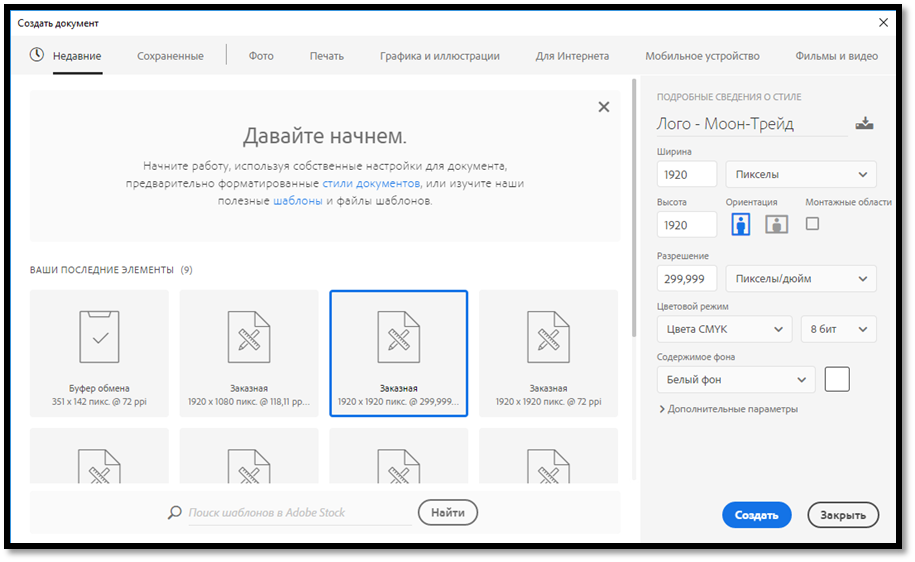
| Рис. 2 |
Сохранение документа. Во время работы с документом нам необходимо будет сохранять его. Сделать это можно несколькими способами. В меню (Файл) существует две стандартные команды сохранения документа (Рис 3):

| Рис. 3 |
Сохранить – текущий документ сохраняется в том же формате и под тем же именем; для ранее не сохранявшегося документа эта команда равнозначна команде (Сохранить как). Сохранить как – при сохранении мы можем изменить имя файла и выбрать формат сохранения. (Рис 4) Имя файла указывается в поле (Имя файла). Расширение файла можно не указывать: оно будет назначено автоматически при выборе формата в раскрывающемся списке (Формат). Выбрать каталог для сохранения можно из раскрывающегося списка (Сохранить в) и поля в центре окна, также сохранить файл можно сочетанием клавиш Ctrl+Shift +S.

| Рис. 4 |
Открытие документа. Открыть документ Photoshop или любой другой растровый файл можно с помощью команды (Файл> Открыть) (Рис 5).
| Рис. 5 |

Глава 2. Практическая часть
Дата добавления: 2020-04-08; просмотров: 114; Мы поможем в написании вашей работы! |

Мы поможем в написании ваших работ!
